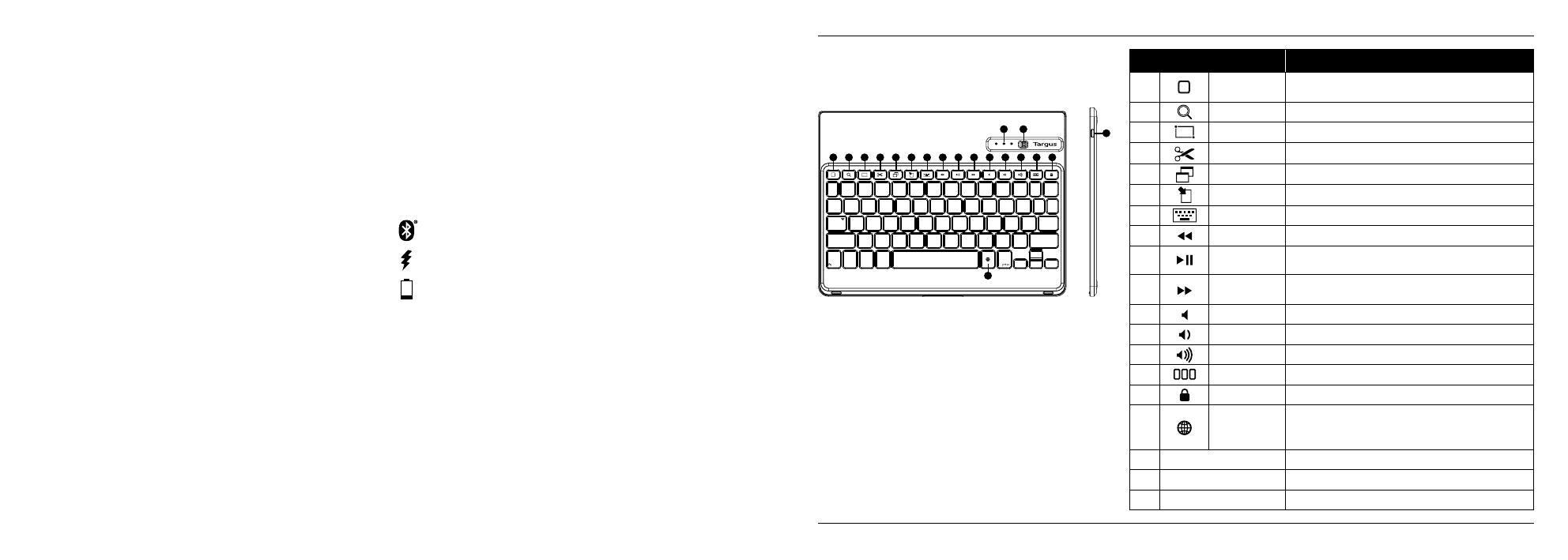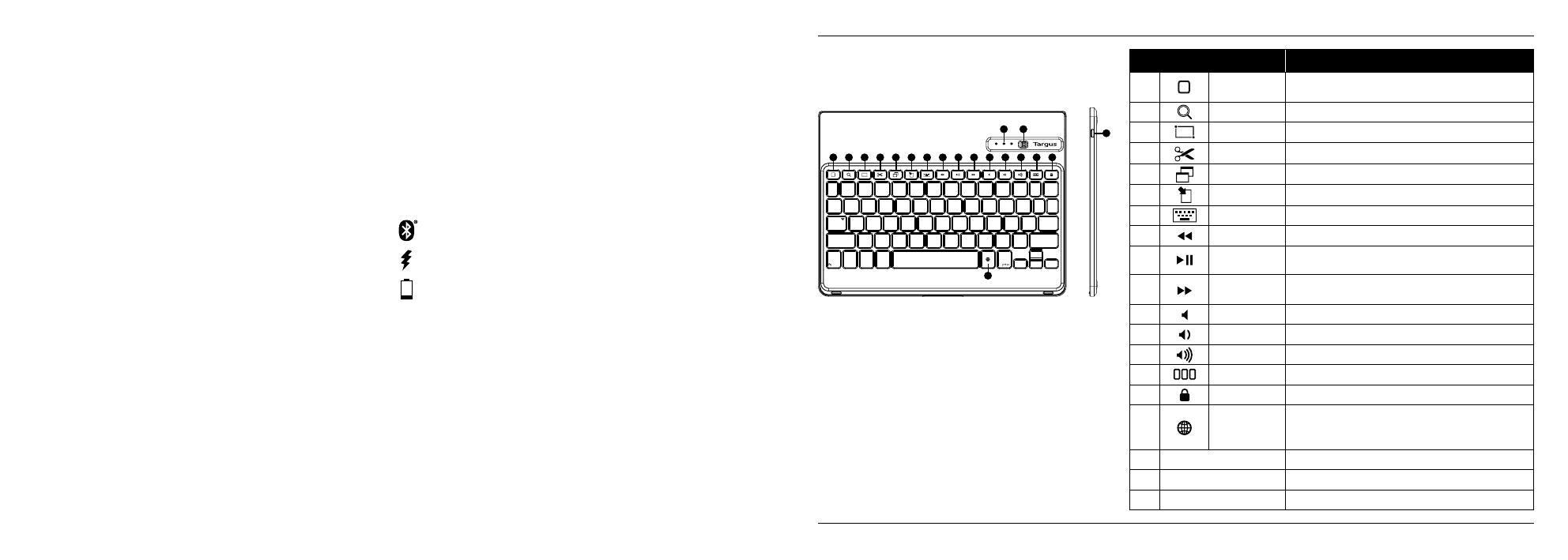
6
Targus Pivoting Bluetooth
®
Keyboard Case for iPad
®
Air 2Targus Versavu™ Keyboard Case for Samsung
Galaxy Tab 3 10.1
Introducción
Gracias por la compra de la funda pivotante rígida con teclado para el iPad
®
Air2.EltecladoutilizalatecnologíaBluetooth
®
que proporciona una conexión
continua de hasta 10 m de distancia y cuenta con una pantalla pivotante que
permite adaptar la funda a una variedad de funciones.
Contenido
• Funda teclado rígida pivotante
• Cable de carga USB
Requisitos del sistema
Hardware
• iPad
®
Air 2
Cómo establecer una conexión con el iPad
®
Air 2
1.EnciendaeltecladoBluetooth.(Actívelodeslizandohacialaderechael
interruptordeencendido/apagado).ElLEDdecolorazulpermanecerá
iluminado durante 3 minutos.
2.MientraselLEDazulestáencendido,vayaalaconguracióndeBluetooth
®
del iPad
®
y seleccione "Teclado Targus pivotante".
3.Introduzcalacontraseñaproporcionadaypulse"Intro".
4. El teclado Bluetooth
®
yaestáconectadoasuiPad
®
.
5.Sielprocesodeemparejamientotardamásde3minutosyelLEDazul
se apaga, reinicie el interruptor de encendido (póngalo en "OFF" y luego
a"ON")ysigalospasos2a4.Opresionemanualmente"BloqMayús"+
"Fn",espereaqueelLEDazulseenciendayluegosigalospasos2a4.
Cómo reconectar el iPad
®
Air 2
Si otro dispositivo Bluetooth
®
se ha conectado recientemente a su iPad
®
, siga
lospasos1y2paravolveraconectarlo.ElLEDdecolorazulpermanecerá
iluminado mientras se esté volviendo a conectar el teclado.
Cómo cargar el teclado Bluetooth
®
El teclado Bluetooth
®
sedeberecargarcuandolaluzLEDdecolorrojo
indicadoradeniveldebateríabajacomienzaaparpadear.
1. Conecte el teclado a una fuente de alimentación con conexión USB
mediante el cargador USB suministrado.
2.ElLEDdecolorrojopermaneceráiluminadohastaqueeltecladosehaya
cargado por completo.
3. En circunstancias normales, la duración de la batería de un teclado
totalmente cargado es de 130 horas.
Indicadores de carga de la batería y de conexión
Bluetooth
®
Emparejando:
laluzLEDazulparpadeahastaqueeltecladoseha
emparejado.
Cargando:laluzLEDrojasigueiluminadamientrasseestácargando.
Batería baja: el LED de color rojo parpadea hasta que la recarga
comienza.
Guía de resolución de problemas
• AsegúresedequeeltecladoBluetooth
®
esté totalmente cargado.
• SielLEDrojocomienzaaparpadearmientraseltecladoestáenuso,
signicaquelabateríaestábajaynecesitasercargada.
• EneliPad
®
, haga clic en el icono de Bluetooth
®
dentro del panel de
preferencias del sistema. Consulte el archivo de ayuda sobre el Bluetooth
®
deAppleandegarantizarqueelBluetooth
®
funciona correctamente.
• AsegúresedequenohayaningúnotrodispositivoBluetooth
®
cerca.
• SisuiPad
®
estáconectadoaotrosdispositivosBluetooth
®
, es posible que
tenga que desconectar algunos dispositivos antes de poder conectarlo con
el teclado.
• Sitodavíanosereconoceelteclado,asegúresedequeestáinstalada
laversióncorrectadelsoftware.VeriquelaversióndeiOSparaverla
compatibilidad.
Funciones de las teclas de acceso rápido
Funciones clave:
1
Página de Inicio Volver a la página de Inicio Manténgala pulsada para activar Siri.
2
Buscar Busca el iPad
®
Air 2
3
Selecciona todo Selecciona todo
4
Cortar Elimina la selección actual y la guarda en el Portapapeles.
5
Copiar Copia el elemento o elementos seleccionados al Portapapeles.
6
Pegar Pega los elementos o el elemento copiado.
7
Teclado en pantalla
Muera y oculta el teclado en la pantalla.
8
Atrás Rebobina o va a la canción, película o diapositiva precedente.
9
Reproducir/Pausa Reproduce o pausa una canción, película o pase de diapositivas.
10
Siguiente Avanza o va a la canción, película o diapositiva poerior.
11
Silenciar Silencia el sonido del iPad.
12
Bajar volumen Baja el volumen del iPad.
13
Subir volumen Sube el volumen del iPad.
14
Morar Apps Muera las aplicaciones recientemente abiertas
15
Bloquear Bloquea la pantalla.
16
Cambiar idioma
Seleccione un idioma de visualización. Ea función únicamente
eá disponible cuando haya seleccionado dos idiomas o más en
la conguración de idioma de sus dispositivos.
17
Indicador LED azul Indica el eado de batería baja / carga / emparejamiento
18
Interruptor de alimentación Active/Desactive el teclado Bluetooth con ON/OFF.
19
Puerto de carga micro USB Conéctelo a una fuente de carga USB
1 2 3 4 5 6 7 8 9 10 11 12 13 14 15
16
17 18
19